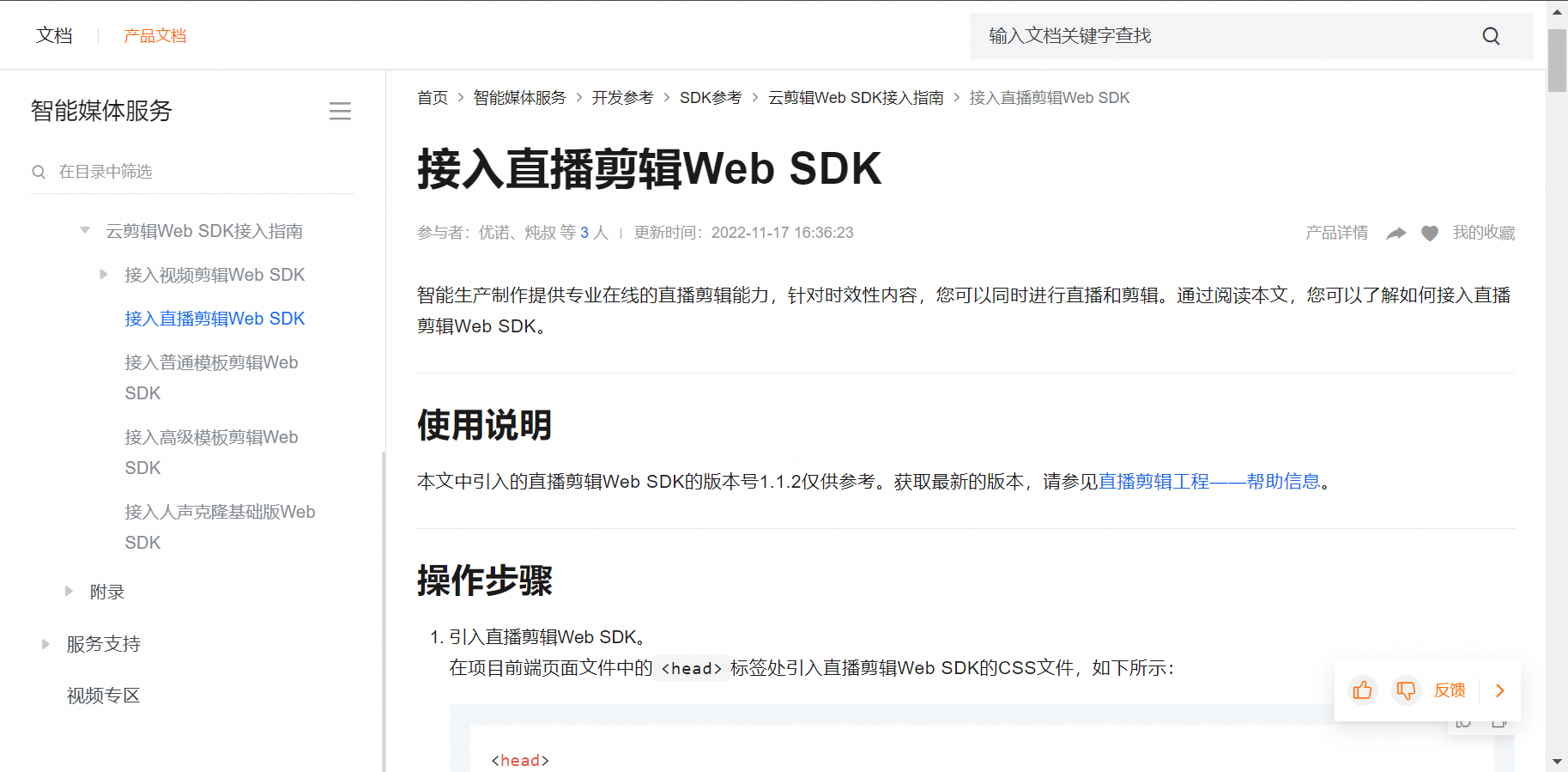在智能媒体服务中,调用“接入直播剪辑Web SDK”。界面出来了但数据无法加载,有无完整的例子?
版权声明:本文内容由阿里云实名注册用户自发贡献,版权归原作者所有,阿里云开发者社区不拥有其著作权,亦不承担相应法律责任。具体规则请查看《阿里云开发者社区用户服务协议》和《阿里云开发者社区知识产权保护指引》。如果您发现本社区中有涉嫌抄袭的内容,填写侵权投诉表单进行举报,一经查实,本社区将立刻删除涉嫌侵权内容。
在使用智能媒体服务接入直播剪辑Web SDK时,如果界面已经显示出来但是数据无法加载,可能是由于以下几个原因导致的:
网络问题:请检查您的网络连接是否正常,如果网络不稳定或者网速较慢,可能会导致数据加载失败。
权限问题:请检查您的浏览器是否阻止了JavaScript的执行,或者是否阻止了跨源请求。这可能会导致数据无法加载。
SDK初始化问题:请检查您的SDK初始化代码是否正确。例如,您需要首先创建一个LiveEditor实例,然后调用init方法来初始化SDK。
配置问题:请检查您的配置是否正确。例如,您需要提供直播流地址、播放器宽度、高度等信息。
以下是一个简单的示例,展示了如何使用智能媒体服务接入直播剪辑Web SDK:
// 引入LiveEditor模块
const LiveEditor = require('live-editor');
// 创建一个LiveEditor实例
const liveEditor = new LiveEditor();
// 初始化SDK
liveEditor.init({
// 这里填写您的直播流地址
liveStreamUrl: 'rtmp://example.com/live',
// 这里填写播放器的宽度
playerWidth: 854,
// 这里填写播放器的高度
playerHeight: 480,
// 这里填写编辑器的宽度
editorWidth: 854,
// 这里填写编辑器的高度
editorHeight: 310,
// 这里填写编辑器的背景颜色
editorBackgroundColor: '#ffffff'
});
这个示例只是一个基本的入门示例,您可能需要根据自己的需求进行修改。例如,您可能需要添加事件监听器来处理用户操作,或者修改配置来适应您的应用场景。
在智能媒体服务中,接入直播剪辑Web SDK需要先引入相关的JS文件和CSS样式文件。然后,您可以通过调用Aliyun.ILive.init()方法来初始化SDK,并传入相应的参数(如appId、accessKey等)。接着,您可以使用Aliyun.ILive.start()方法来开始直播剪辑操作。
以下是一个简单的例子:
<!DOCTYPE html>
<html>
<head>
<meta charset="utf-8">
<title>直播剪辑示例</title>
<link rel="stylesheet" type="text/css" href="https://gw.alipayobjects.com/os/lib/antv/g6/3.10.2/dist/g6.min.css">
<script src="https://gw.alipayobjects.com/os/lib/antv/g6/3.10.2/dist/g6.min.js"></script>
<script src="https://gw.alipayobjects.com/os/lib/antv/g6-tools/dist/g6-tools.min.js"></script>
<script src="https://gw.alipayobjects.com/os/lib/aliyun-ilive-sdk/1.0.0/index.js"></script>
</head>
<body>
<div id="container"></div>
<script>
// 初始化SDK
Aliyun.ILive.init({
appId: 'your_app_id', // 替换为您的appId
accessKey: 'your_access_key', // 替换为您的accessKey
secretKey: 'your_secret_key' // 替换为您的secretKey
});
// 开始直播剪辑操作
Aliyun.ILive.start();
</script>
</body>
</html>
在这个例子中,我们首先引入了必要的JS文件和CSS样式文件,然后通过调用Aliyun.ILive.init()方法来初始化SDK,并传入相应的参数。最后,我们使用Aliyun.ILive.start()方法来开始直播剪辑操作。请注意,这个例子仅供参考,具体的实现方式可能会因为您的实际需求而有所不同。
针对您提到的智能媒体服务中的直播剪辑功能,如果Web SDK已经成功加载,但数据显示不正常或无法加载内容,请确认以下几点:
配置验证:
网络与权限:
数据源检查:
接口调用示例:
虽然您未提供具体SDK使用的语言和调用代码,但通常调用剪辑服务会涉及创建剪辑任务,下面是一个伪代码示例:
// 假设已有一个初始化好的client对象,并且有获取到直播流的播放URL
var client = getInitializedClient();
var liveStreamUrl = 'your_live_stream_url';
// 创建剪辑任务所需参数(实际参数可能会有所不同)
var clipParams = {
streamUrl: liveStreamUrl,
startTime: '2023-01-01T12:00:00Z', // 开始时间(格式可能需要调整为实际要求的时间格式)
endTime: '2023-01-01T13:00:00Z', // 结束时间
outputBucket: 'your-output-bucket', // 输出文件的目标存储桶
outputPrefix: 'clips/my_clip' // 输出文件的前缀路径
};
// 调用创建剪辑任务的方法
client.createClipTask(clipParams)
.then(function(response) {
console.log('剪辑任务创建成功:', response);
})
.catch(function(error) {
console.error('创建剪辑任务时出错:', error);
});
请根据实际的智能媒体服务提供的Web SDK文档来构造和执行API调用。如需完整的例子,请查阅该服务的官方开发者文档或者SDK示例代码。